Blockieren Sie Websites von Ihrem Router oder verwenden Sie DNS

- 3509
- 164
- Ilja Köpernick
Das Internet ist voller Inhalte, aber nicht alles ist gesund für den allgemeinen Verbrauch von allen. Zum Glück können Sie bestimmte Websites blockieren, um sicherzustellen, dass niemand auf sie in Ihrem Heimnetzwerk zugreift, insbesondere in den Kindern.
Es mag unfair erscheinen, die Internetnutzung zu Hause zu beschränken, schützt aber auch Ihr Netzwerk vor böswilligen Inhalten und Viren vor einigen Websites, während es die Konnektivität im Allgemeinen beschleunigt.
Inhaltsverzeichnis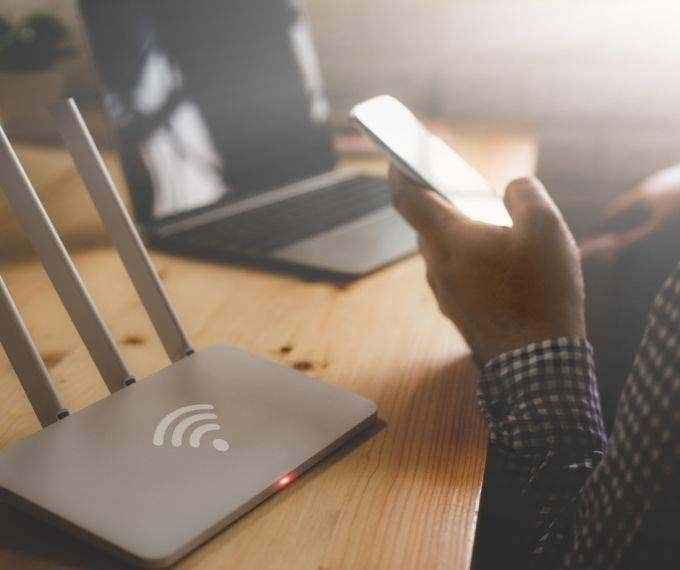
Sie können Websites je nach dem Router, den Sie zu Hause haben, auf unterschiedliche Weise blockieren. Wir werden Sie durch die Schritte führen, die Sie unternehmen müssen, wenn Sie Websites aus Ihrem Router blockieren.
- Das erste ist, die IP -Adresse Ihres Routers zu finden. Gehen Sie dazu in die Suchleiste auf Ihrem Computer und geben Sie ein CMD. Klicke auf Eingabeaufforderung.
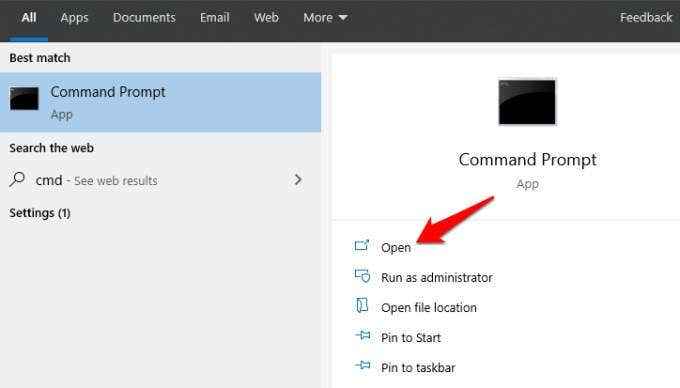
- Geben Sie im Eingabeaufforderung ein Eingabeaufforderung ein Ipconfig und drücke Eingeben.Neben Standard-Gateway, Sie werden die IP -Adresse Ihres Routers sehen.
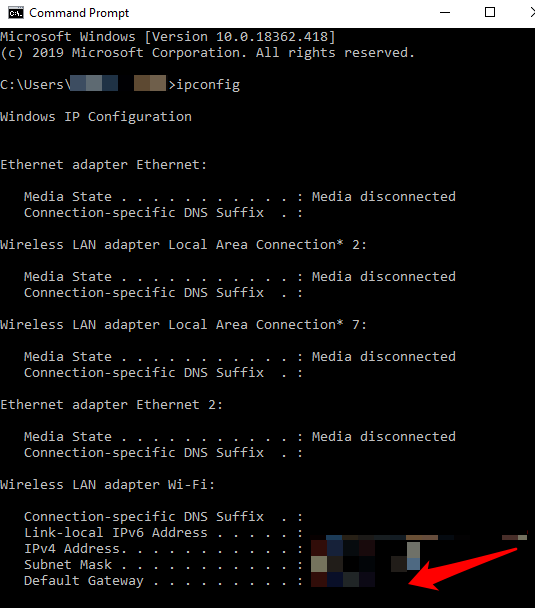
- Wenn Sie einen Mac -Computer verwenden, klicken Sie auf das Apple -Symbol, um das Menü zu öffnen, und wählen Sie Systemeinstellungen> Netzwerk und auswählen Ethernet. Sie werden die IP -Adresse unter Router sehen.
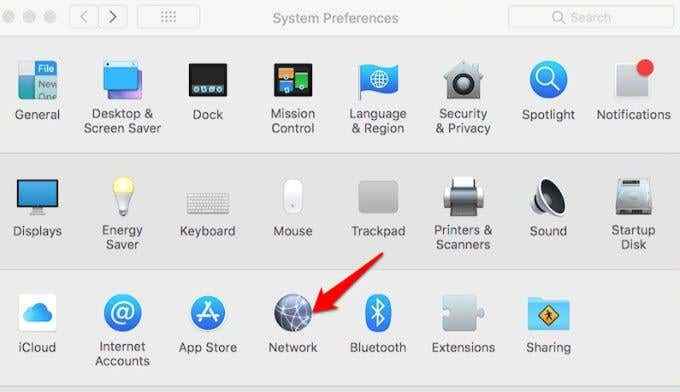
Einige der verwendeten IP -Adressen von Router Gateway umfassen Netgear http: // 192.168.0.1 und linksys http: // 192.168.1.1, aber Sie können jederzeit mit der Eingabeaufforderung auf Ihrem Computer bestätigen.
- Geben Sie als Nächstes die IP -Adresse der Router in Ihren Browser ein und melden Sie sich an. Überprüfen Sie die Anmeldedaten auf der Rückseite des Router -Falls oder melden Sie sich an, um auf das Back End zuzugreifen.
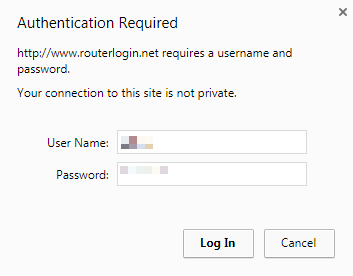
- Wenn Sie auf das Back End Ihres Routers zugreifen können, gehen Sie zu Sicherheit und klicken.
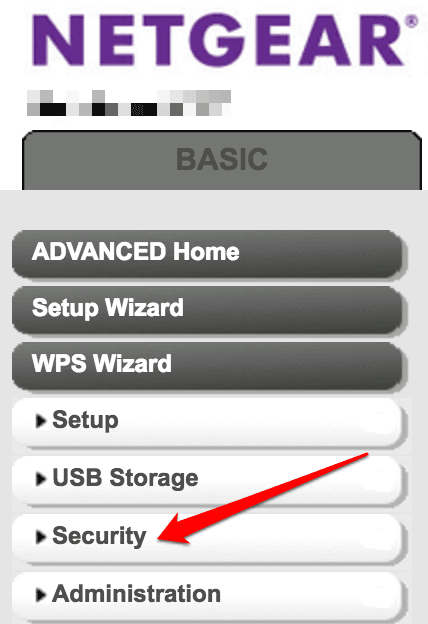
- Die meisten Router haben diesen Abschnitt im Abschnitt "Grundregeln", "Firewall" oder "Inhalt", in dem Sie den URL -Inhaltsfilter finden können.
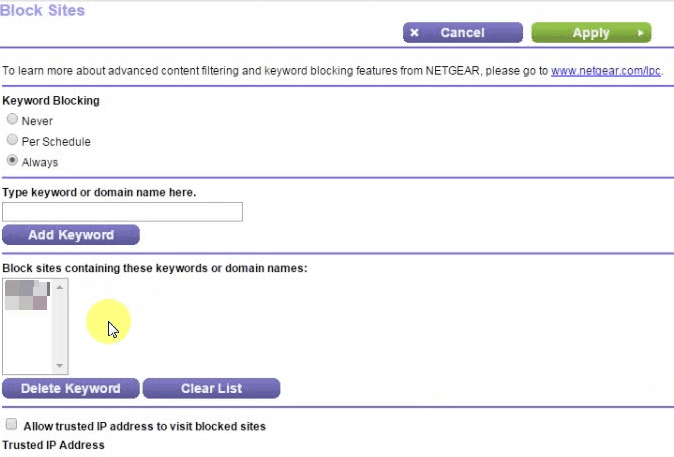
- Fügen Sie die URL der Website hinzu, die Sie auf der Schwarzenliste oder dem Inhaltsfilter Ihres Routers blockieren möchten, und sie blockiert sie an der Quelle.
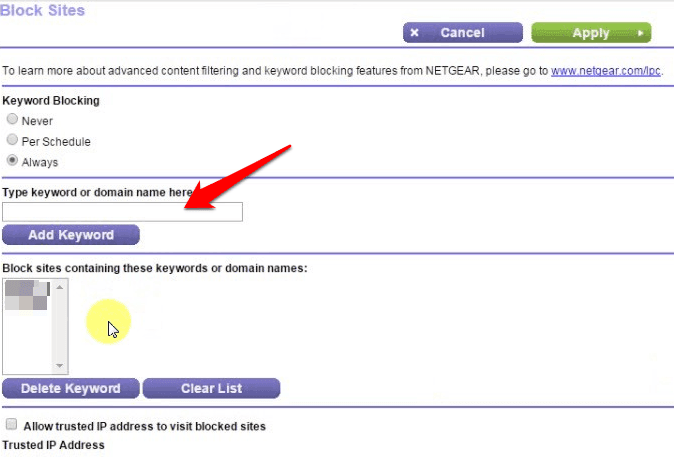
So blockieren Sie Websites mit DNS
Nicht alle Router geben die Möglichkeit, Websites vom Back End zu blockieren. Dies bedeutet, dass Sie eine andere Möglichkeit benötigen, solche Websites zu blockieren. Sie können dies mit einem DNS.
Ohne IP -Adresse kann Ihr Computer keine Verbindung zu einer Website herstellen, sodass ein DNS -Server eine URL wie HelpdeKgeek übersetzen muss.com in eine IP -Adresse.
Normalerweise würden Sie den DNS -Service verwenden, den Ihr ISP bietet, aber Sie können dies jederzeit ändern. OpenDNS ist ein DNS-Server von Drittanbietern, der mehrere Funktionen wie Inhaltsfilterung und erhöhte Geschwindigkeit sowie elterliche Steuerelemente bietet.
Sie können die OpenDNS -Home -Internet -Sicherheit oder einen Familienschild verwenden, um bestimmte Websites oder Inhalte sowie Piraterie- oder Malware -Websites zu blockieren, indem Sie den DNS -Server auf Ihrem Heimrouter oder Geräten ändern.
- Benutzen Opendns Family Shield, Richten Sie ein persönliches kostenloses Konto ein und verwenden Sie die 208.67.222.123 oder 208.67.220.123 Nennen Sie Serveradressen, um Websites zu blockieren, auf die andere nicht in Ihrem Netzwerk zugreifen sollen.
- Geben Sie für Ihren Router die IP -Adresse ein, melden Sie sich an und wenden Sie sich zu DNS. Auf einem Netgear -Router melden Sie sich an und gehen Sie zu Basic> Internet.
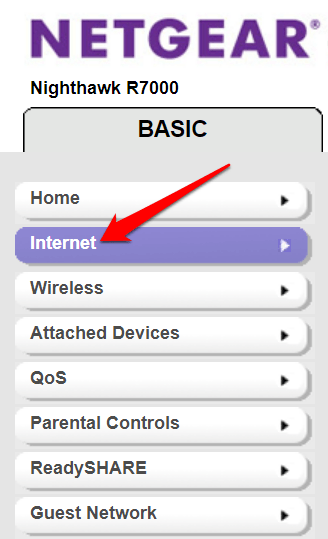
- Klicke auf Internet Im rechten Bereich und die Einstellung für DNS -Adressen finden und auswählen Verwenden Sie diese DNS -Server. Füllen Sie sie mit den OpenDNS -Namenserveradressen aus.
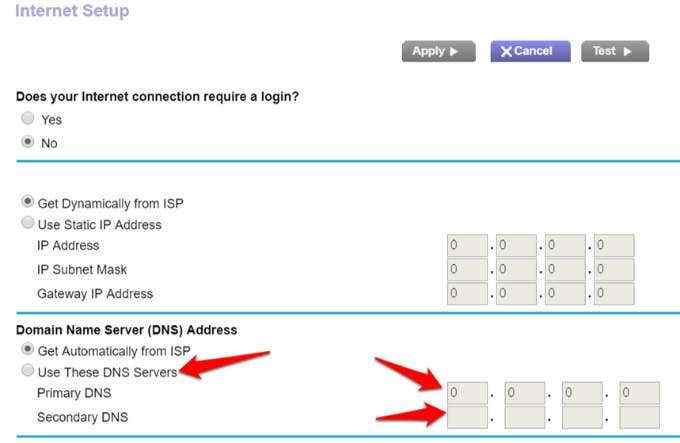
- Auf Ihren Geräten können Sie es in Netzwerkeinstellungen ändern. Wenn es sich um ein Android -Gerät handelt, klicken Sie auf Einstellungen> Verbindungen> WLAN.
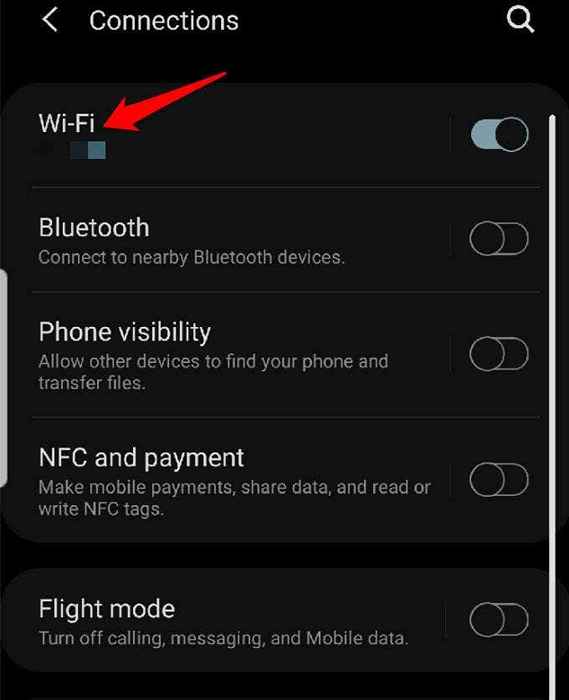
- Tippen Sie auf Ihr WLAN -Heimnetzwerk und tippen Sie dann auf Fortschrittlich.
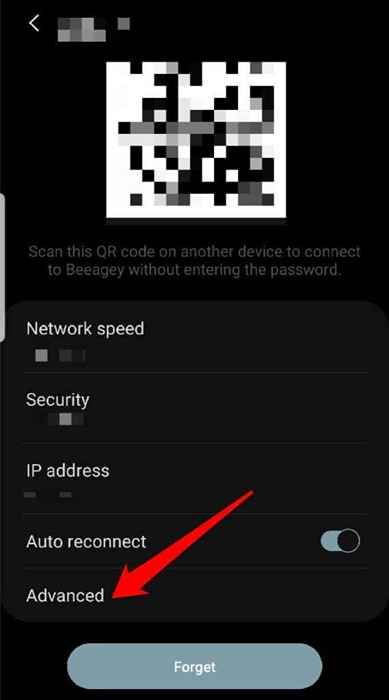
- Als nächstes tippen Sie IP -Einstellungen und auswählen Statisch.
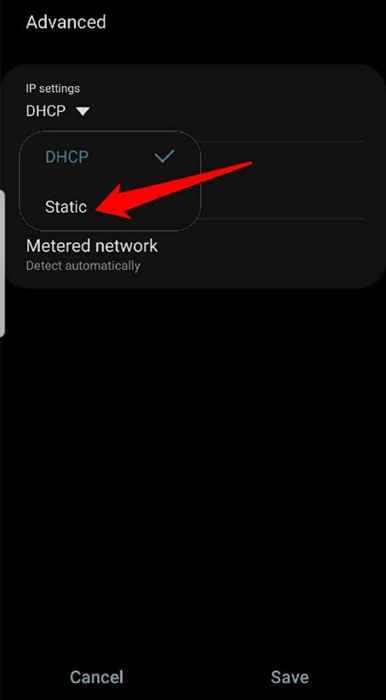
- Für das iPhone tippen Sie auf Einstellungen> WiFi und tippen Sie auf ''ich' neben dem WiFi -Netzwerk, und dann nach unten scrollen und tippen Konfigurieren Sie DNS> Handbuch. Hier können Sie die DNS -Adressen entfernen, die Sie nicht gewünscht haben.
- Klopfen Speichern wenn du fertig bist.
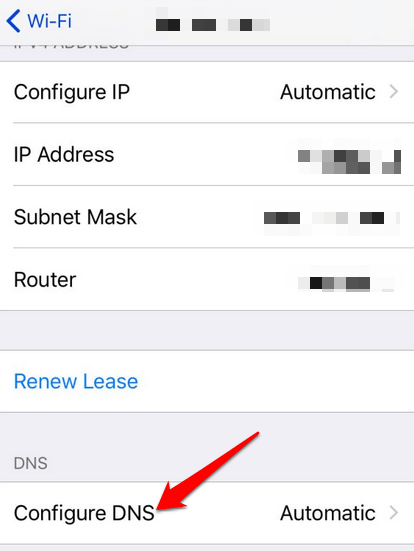
Notiz: Diese Methode blockiert keine Social -Networking -Websites, die möglicherweise störende Inhalte haben. In diesem Fall benötigen Sie die fortgeschrittenere OpenDns -Home -Internet -Sicherheit, die ganze Kategorien von Inhalten blockiert. Es funktioniert jedoch nur in Ihrem Netzwerk, aber es ist großartig, wenn Sie mehr granuläre Kontrolle wünschen.
- Um die zu verwenden Opendns Home Internet Security, Erstellen Sie ein Konto mit einem starken und sicheren Passwort, und Sie werden an das Backend geleitet.
- Klicken Netzwerk hinzufügen. Sie werden Ihre externe IP -Adresse sehen, also klicken Sie darauf, um zu starten. Der Service verfolgt Ihre sich ändernde Adresse, daher ist es am besten, sie auf einem Computer zu installieren, und er funktioniert auf dem Rest.
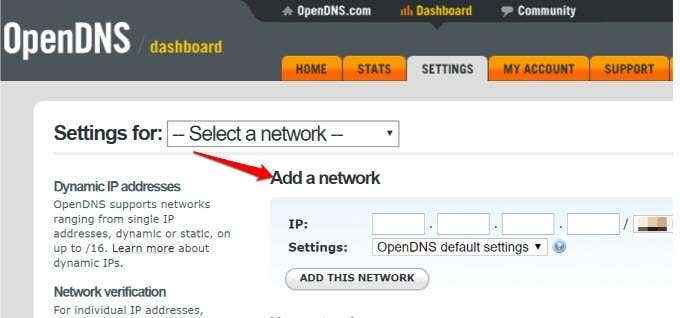
- Drücke den Netzwerk und wählen Sie aus einem von vier Filterstufen: Hoch, moderat, niedrig oder gar keine. Jede Ebene schützt vor bestimmten Arten von Inhalten oder Websites. Zum Beispiel schützt niedrig nur vor Pornos, während hoch schützt vor Adult-bezogenen Websites, Social-Networking-Websites, illegale Aktivitäten, Videoaustausch und mehr.
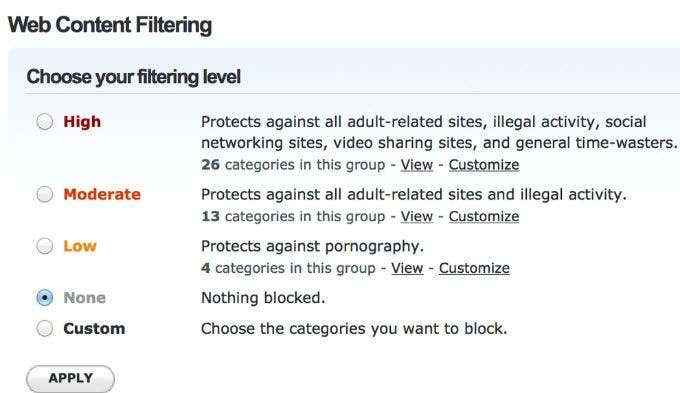
- Klicken Anpassung und konfigurieren Sie Dinge nach Ihren Wünschen, einschließlich der Websites, die Sie blockieren möchten. Denken Sie daran, dass Sie entweder die gesamte Seite blockieren oder überhaupt nichts davon.
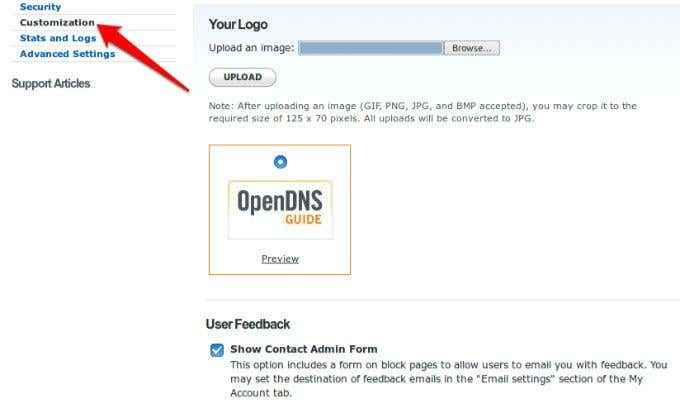
- Konfigurieren Sie schließlich Ihren Home -Router oder Ihre Geräte, um OpenDNS Home Internet Security mit den IP -Adressen zu verwenden 208.67.222.222 oder 208.67.220.220 Verwenden Sie dieselben Schritte oben für Ihren Router oder Gerät (Android oder iPhone).
Blockieren Sie die Websites mit den Elternsteuerungen

Die Funktion der Elternsteuerung kann den versehentlichen Zugriff auf das Web für unangemessene Websites blockieren oder filtern. Sie können Websites auf Ihrem Router mit den nativen Elternsteuerungen blockieren oder Software von Drittanbietern verwenden.
Wenn Ihr Router mit integrierten Elternsteuerungen geliefert wird, können Sie zu den Konfigurationsseiten im Web gehen und für Ihr Netzwerk einrichten.
Wenn nicht, verwenden Sie einfach OPendNs, um die Funktion in Ihrem Router einzurichten, indem Sie die DNS -Servereinstellungen in die Verwendung von OPendNs ändern, und wählen Sie dann die Websites zum Blockieren aus. Jedes Mal, wenn jemand eine blockierte Site besucht, erhält er eine Nachricht mit der Aufschrift "Diese Seite ist blockiert".
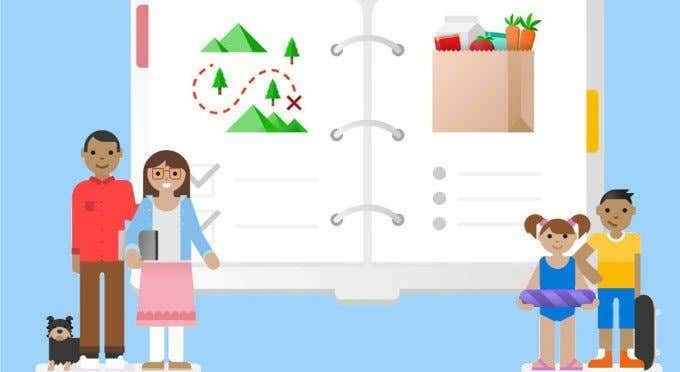
Windows -PCs, die das Windows 10 -Betriebssystem verwenden.
So blockieren Sie Websites mithilfe von Antivirus -Software oder Firewall -Einstellungen
Sie können Websites auch mithilfe Ihrer Antivirus -Software oder Firewall blockieren, indem Sie ein pauschales Verbot bestimmter Websites erhalten. Dies blockiert alles, und von dort aus können Sie die Websites, die Sie in Ihrem Heimnetzwerk zulassen möchten. Die Standardeinstellungen der meisten Firewalls ermöglichen es Ihnen auch, alles zu blockieren, das nicht sicher zu lesen oder zu sehen ist.
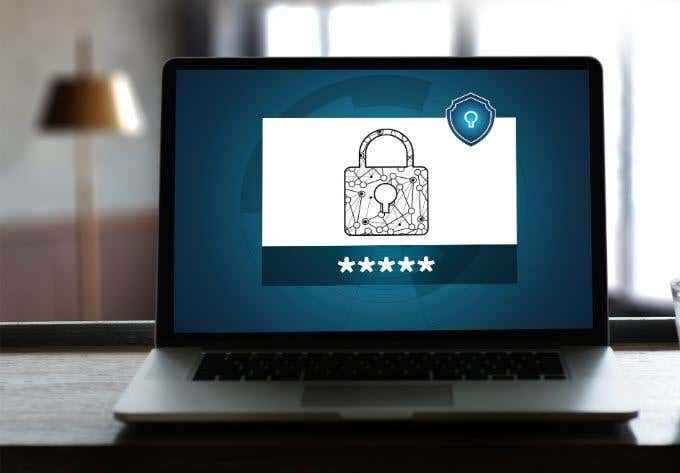
Ein gutes Antivirus -Paket sollte die Website als eine seiner Funktionen filtern, was es Ihnen erleichtert, mehrere Websites zu blockieren.
Einige Internet -Sicherheitssuiten bieten auch native elterliche Steuerelemente an, zum Beispiel die kostenlose Norton Family Parental Control App von Norton, oder Sie können für ein dediziertes Tool wie Net -Kindermädchen bezahlen. Sie sind nicht perfekt, aber das bieten ein gewisses Beruhigungsfrieden, zumindest im Haus in Ihrem Heimnetzwerk.
- « So erkennen Sie, ob Ihr Computer überwacht wird
- Beheben Sie das Basissystemgerät, das nicht im Geräte -Manager zu finden ist »

